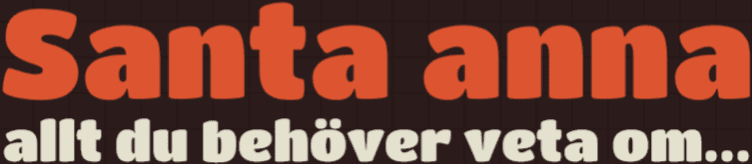Todoist är en populär uppgiftshanteringsapp som hjälper dig att organisera och hålla koll på dina dagliga uppgifter och projekt. Med sitt användarvänliga gränssnitt och kraftfulla funktioner är Todoist ett utmärkt verktyg för att öka din produktivitet. Denna guide ger dig all information du behöver för att börja använda Todoist effektivt.
Kom igång med Todoist
Skapa ett konto
För att komma igång med Todoist, besök deras webbplats eller ladda ner appen från App Store eller Google Play. Registrera ett konto med din e-postadress eller använd ett befintligt Google- eller Facebook-konto för att logga in.
Utforska gränssnittet
När du har loggat in, ta dig tid att utforska Todoists gränssnitt. Huvudpanelen visar dina projekt och uppgifter, medan menyn till vänster ger dig snabb åtkomst till olika funktioner och inställningar.
Skapa och hantera uppgifter
Lägg till en uppgift
För att lägga till en ny uppgift, klicka på ”Lägg till uppgift” eller tryck på ”+”-ikonen. Skriv in uppgiften och tryck på ”Enter” för att spara. Du kan också lägga till detaljer som förfallodatum, etiketter och prioritet genom att använda de tillgängliga alternativen.
Organisera med projekt
Projekt är ett sätt att gruppera relaterade uppgifter. För att skapa ett nytt projekt, klicka på ”Lägg till projekt” i menyn till vänster och ge det ett namn. Dra och släpp uppgifter till respektive projekt för att hålla dem organiserade.
Använda etiketter och filter
Etiketter hjälper dig att kategorisera och hitta uppgifter snabbt. Lägg till en etikett genom att skriva ”@” följt av etikettens namn när du skapar eller redigerar en uppgift. Filter låter dig skapa anpassade vyer baserat på specifika kriterier, som förfallodatum eller etiketter. Skapa ett nytt filter genom att klicka på ”Lägg till filter” i menyn till vänster.
Planera och schemalägga
Förfallodatum och återkommande uppgifter
När du lägger till eller redigerar en uppgift kan du ange ett förfallodatum genom att klicka på kalenderikonen. För återkommande uppgifter, skriv in ett naturligt språk, som ”varje dag” eller ”varje måndag”, så kommer Todoist att schemalägga uppgiften därefter.
Prioritera uppgifter
Du kan tilldela prioritet till dina uppgifter för att fokusera på det viktigaste först. När du skapar eller redigerar en uppgift, klicka på prioritetsikonen och välj en av de fyra prioritetnivåerna (1 är högst, 4 är lägst).
Använda ”Dagens uppgifter” och ”Kommande”
”Dagens uppgifter” visar alla uppgifter som är planerade för dagens datum. ”Kommande” ger dig en översikt över framtida uppgifter. Dessa vyer hjälper dig att planera din dag och hålla koll på vad som kommer härnäst.
Samarbeta och dela
Dela projekt och tilldela uppgifter
Todoist gör det enkelt att samarbeta med andra. Dela ett projekt genom att klicka på trepunktsmenyn bredvid projektets namn och välja ”Dela”. Ange e-postadressen till den person du vill dela med. Du kan också tilldela specifika uppgifter till medlemmar i delade projekt.
Kommentera och bifoga filer
För att hålla kommunikationen organiserad kan du lägga till kommentarer och bifoga filer till uppgifter. Klicka på uppgiften och välj kommentarikonen för att lägga till text eller bifoga en fil. Detta är användbart för att ge ytterligare information eller dokument som är relevanta för uppgiften.
Använda integrationer och avancerade funktioner
Integrationer med andra appar
Todoist kan integreras med många andra appar och tjänster för att förbättra din produktivitet. Några populära integrationer inkluderar Google Kalender, Dropbox, Slack och Zapier. Besök Todoists integrationssida för att upptäcka alla tillgängliga alternativ.
Använda mallar
Todoist erbjuder mallar för att hjälpa dig komma igång med vanliga projekt och uppgifter. Besök Todoists mallbibliotek och välj en mall som passar dina behov. Importera mallen till ditt konto och anpassa den efter dina specifika krav.
Använda Karma och produktivitetsstatistik
Todoist har en inbyggd gamification-funktion som kallas Karma. Du tjänar Karma-poäng genom att slutföra uppgifter och hålla deadlines. Du kan också se produktivitetsstatistik för att följa dina framsteg och identifiera områden där du kan förbättra dig.
Tips och tricks
Snabbkommandon
Lär dig snabbkommandon för att spara tid och arbeta mer effektivt. Exempelvis kan du trycka ”Q” för att snabbt lägga till en ny uppgift eller använda piltangenterna för att navigera mellan uppgifter.
Använda Todoist på olika enheter
Todoist finns tillgängligt på flera plattformar, inklusive webb, iOS, Android, Windows och macOS. Synkroniseringen är automatisk, vilket innebär att du kan komma åt och hantera dina uppgifter från vilken enhet som helst.
Anpassa dina inställningar
Anpassa Todoist efter dina behov genom att justera inställningarna. Du kan ändra notifikationer, välja tema, och ställa in dina arbetstider för att få mest ut av appen.
Sammanfattning
Todoist är ett kraftfullt verktyg som kan hjälpa dig att hålla ordning på dina uppgifter och projekt, öka din produktivitet och minska stress. Genom att följa denna guide och utforska de många funktionerna i Todoist kan du effektivt organisera ditt liv och uppnå dina mål. Börja använda Todoist idag och upptäck hur mycket mer du kan få gjort.